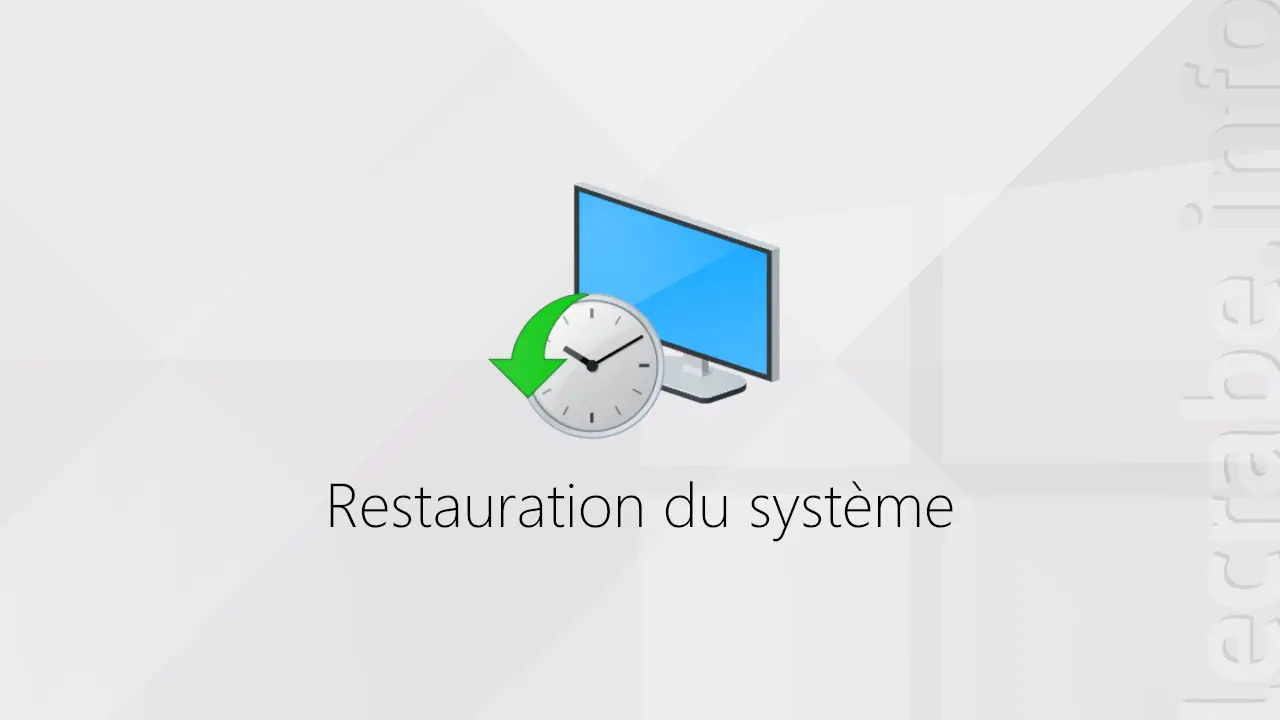- 10/02/20 : réorganisation de l'article.
- 22/08/18 : mise à jour complète de l'article.
-
- 27/09/16 : mise à jour de la partie sur la restauration d'un point de restauration pour Windows 8 et 10.
La Restauration du système de Windows est une fonctionnalité qui permet de restaurer votre ordinateur à une date antérieure grâce à des points de restauration créés régulièrement par le système ou par vous-même.
C’est une fonctionnalité très pratique pour retrouver un système stable quand votre PC ne fonctionne plus correctement après l’installation d’une application, d’un pilote ou d’une mise à jour Windows.
Par défaut, la Restauration du système de Windows est désactivée sur Windows 10. Il est conseillé de l’activer car elle peut sortir de situations compliquées.
La Restauration du système permet également de bénéficier des versions précédentes de fichiers (Shadow Copies) qui permet de récupérer des fichiers supprimés, perdus, accidentellement modifiés ou endommagés.
Préambule : les points de restauration
La Restauration du système utilise des points de restauration pour restaurer votre ordinateur à une date antérieure.
Imaginez que vous souhaitez mettre à jour le pilote de votre carte graphique. L’installation de ce nouveau pilote fait planter Windows et vous n’arrivez plus à démarrer dessus, écran noir. Si vous aviez créé un point de restauration juste avant l’installation du pilote, il vous aurait suffit de restaurer votre PC à partir de ce point de restauration pour retrouver votre système comme avant l’installation du pilote. Plutôt pratique !
Les points de restauration sont donc utiles si Windows est devenu instable ou inaccessible suite à l’installation d’un logiciel, d’un pilote ou d’une mise à jour Windows ; ou bien suite à une contamination par un virus. Dans certains cas, cela peut même vous éviter de devoir réinstaller Windows.
Activer la Restauration du système
Pour activer la Restauration du système sur Windows, procédez comme suit :
- Ouvrez la Protection du système :
- via le Panneau de configuration > Système et sécurité > Système > Protection du système.
- via la commande Exécuter :
SystemPropertiesProtection.exe.
- Sélectionnez la partition Windows (généralement C:) puis cliquez sur le bouton Configurer.

- Vérifiez que l’option Restaurer les paramètres systèmes et les versions précédentes des fichiers (sur Windows 7) ou Activer la protection système (sur Windows 8.1 et 10) est bien activée.


- Choisissez l’espace disque (en pourcentage de la taille totale du disque) que pourra utiliser la Protection du système pour créer des points de restauration. Quand la limite est atteinte, les points de restauration les plus anciens sont supprimés.
La Restauration du système de Windows est une fonctionnalité vraiment très simple à utiliser.
Il ne faut pas oublier de l’utiliser, elle peut s’avérer très utile et représenter un gain de temps énorme en cas de plantage de Windows.
Utiliser la Restauration du système
Créer un point de restauration
Pour créer un point de restauration sur Windows, suivez ce tutoriel :
Créer un point de restauration sur Windows
Restaurer son PC à partir d’un point de restauration
Pour restaurer votre PC à partir d’un point de restauration, suivez ce tutoriel :
Restaurer son PC à partir d’un point de restauration sur Windows